.fb-comments,.fb-comments span,.fb-comments span iframe[tyyli]{min-leveys:100%!tärkeää;leveys:100%!tärkeää
Jos haluat lisätä sivuja kyseiseen PDF-tiedostoon. Ehkä se on jo luomasi asiakirja tai jokin äskettäin lähetetty asiakirja.
Mutta kuinka ihmeessä voit lisätä sivuja jo olemassa olevaan PDF-tiedostoon, jota ei vain haluta muuttaa?
Sivujen lisääminen PDF-tiedostoon saattaa tuntua pelottavalta, mutta kuten mikä tahansa elämäntehtävä, jos sinulla on käytettävissäsi oikeat työkalut, saat lähes kaiken valmiiksi.
PDF-tiedostojen muokkaaminen
Mikä sitten on PDF-tiedosto? No, PDF-tiedostot ovat ainutlaatuinen tiedostotyyppi, joka on tehty jaettavien tietojen siirtämiseen ja tallentamiseen lukijoille yleisesti kirjoittajan tarkoittamalla tavalla.
Periaatteessa tarvitset työkalun tai sovelluksen PDF-tiedostojen muokkaamiseen. Aivan kuten sinulla olisi vaikeuksia muokata Word-asiakirjaa, jos sinulla ei olisi Wordia.
Kirjoita SwifDoo PDF a>, PDF-muokkausohjelmisto, jonka avulla voit helposti muokata PDF-tiedostoja haluamallasi tavalla.
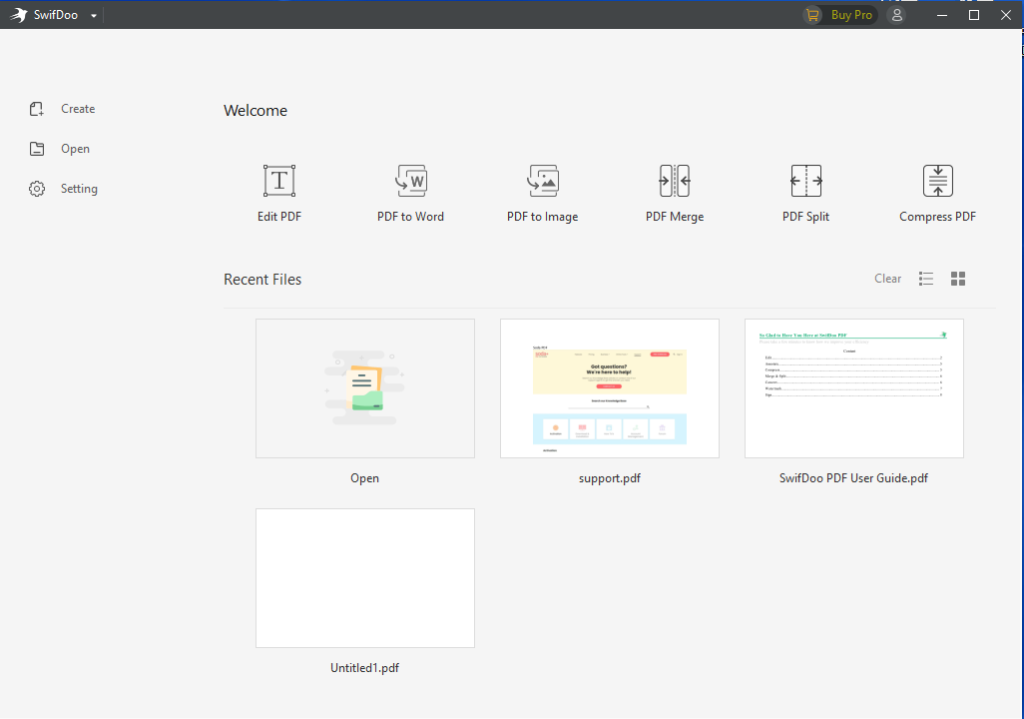
PDF-tiedoston muokkaamiseen on yleensä kaksi usein käytettyä tapaa. Yksi monimutkaisimmista vaihtoehdoista on muuntaa PDF muokattavaan muotoon, kuten Word-tiedostoon. Tätä menetelmää varten prosessi on eritelty alla:
Suorita SwifDoo PDF ja valitse SwifDoo-pääkonsolissa Muunna. Vedä tai lisää PDF-dokumentti käyttöpaneeliin; Napsauta PDF Wordiksi tai muihin muokattaviin muotoihin (kuten Excel ja PowerPoint); Säädä muunnosasetuksia tarpeiden mukaan; Napsauta Käynnistä-painiketta muuntaaksesi nykyisen asiakirjan muokattavaan muotoon. 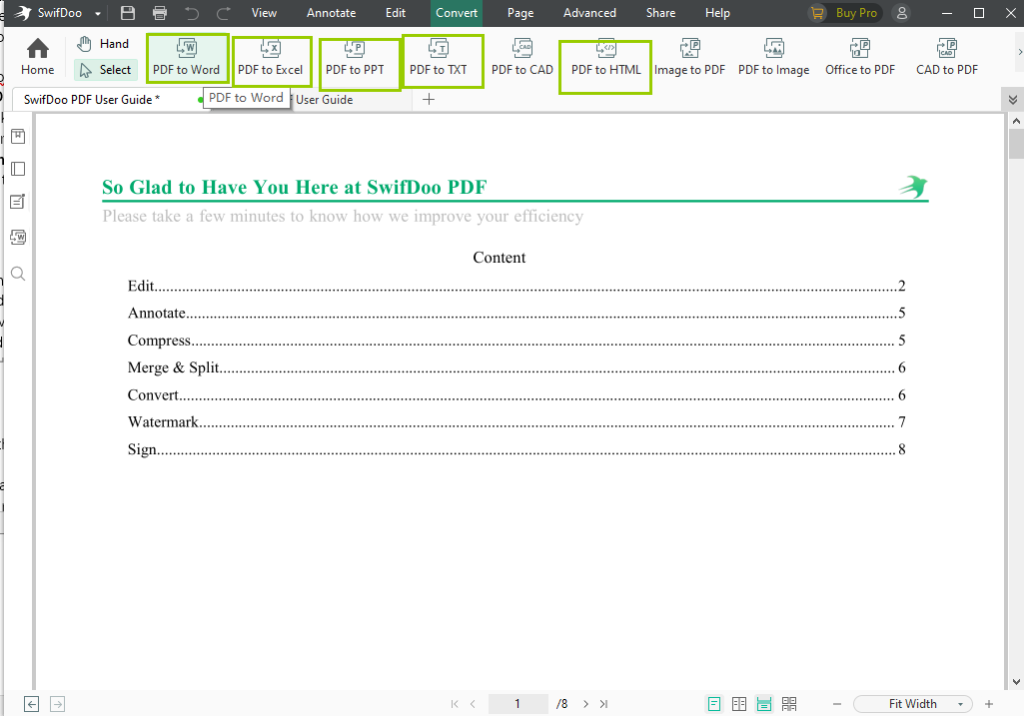
Kuten yllä olevasta kuvasta näet, alkuperäinen tiedosto ylittää 50 Mt ja sitä voidaan tarkastella suurena asiakirjana. Siksi muunnosprosessi voi kestää hetken. Tällaisissa olosuhteissa on suositeltavaa tehdä säädöt suoraan PDF-tiedostoon – jolloin pääsemme toiseen PDF-muokkaustapaan. Vaiheet on lueteltu alla:
Avaa SwifDoo PDF; Napsauta Muokkaa-välilehden alla Muokkaa PDF-tiedostoa. Muokkaa suorakaiteen sisällä olevaa tekstiä; alueet, joita ei ympäröi suorakulmio kehyksiä, eivät ole muokattavissa (fonttia, kokoa ja väriä voi muuttaa Edit Format-konsolissa); Älä unohda tallentaa kaikkia PDF-tiedostoon tehtyjä muutoksia. 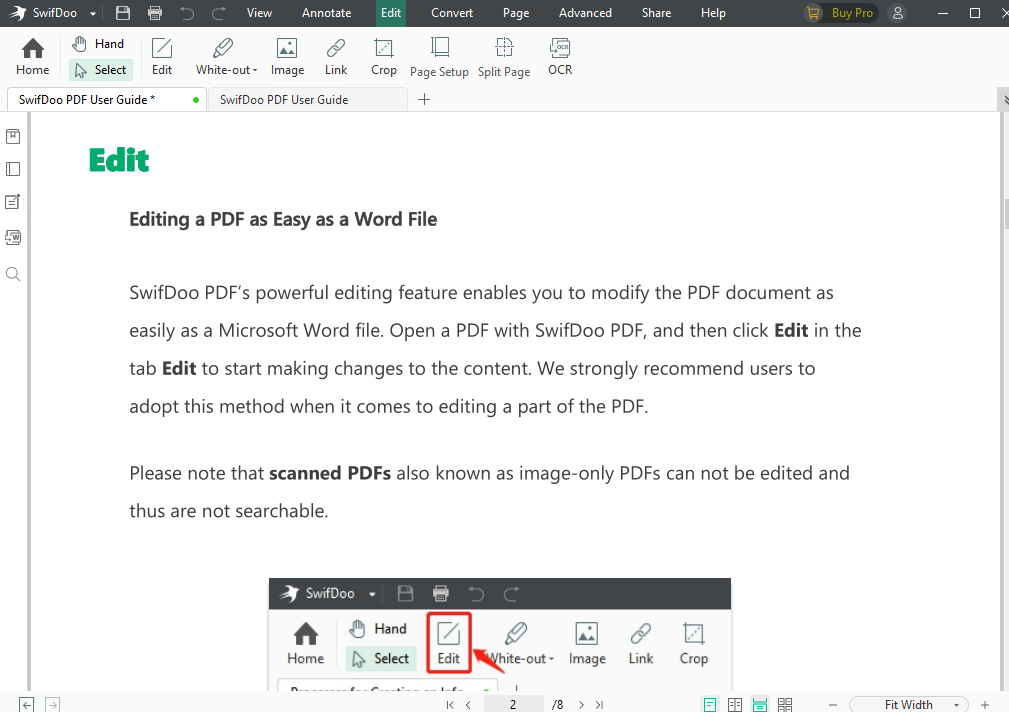
Jälkimmäinen ratkaisu on yksinkertaisin tapa muokata PDF, tiedoston koosta ja muista tekijöistä riippumatta. Ainoa lähtökohta on ammattimainen PDF-työkalu. Tietysti SwifDoo pystyy käsittelemään kaiken tämän ja paljon muuta – sinun kannattaa tarkistaa se! Jokaiselle käyttäjälle tarjotaan 7 päivän ilmainen kokeilujakso. Kaikki yleiset toiminnot löytyvät tästä 12 Mt:n ohjelmistosta, mukaan lukien, mutta niihin rajoittumatta, Muokkaa, Merkitse ja Muunna. On aika ladata SwifDoo.
Yhteenveto
PDF on tiedostomuoto, joka on yhä enemmän standardi asiakirjojen jakamisessa digitaalisessa maailmassa. Olitpa yritys tai yksityishenkilö, sinulla on hyvät mahdollisuudet käsitellä PDF-tiedostoja säännöllisesti. Joskus voi olla turhauttavaa PDF-tiedoston vastaanottaminen ja työkalun puuttuminen asiakirjan hallintaan.
Siinä SwifDoo PDF tulee käyttöön. Vietettyäni aikaa sovelluksen kanssa huomasin sen olevan erittäin toimiva PDF-editori. ja hallintapaketti. Täällä voit muuntaa, yhdistää, muokata, luoda ja tehdä paljon muuta PDF-dokumenteillasi. Lisäksi SwifDoo on uskomattoman helppokäyttöinen ilman oppimiskäyrää, kun taas ilmainen versio on yksi parhaista.
Arvioi tämä viesti
Jakaminen on välittämistä!

